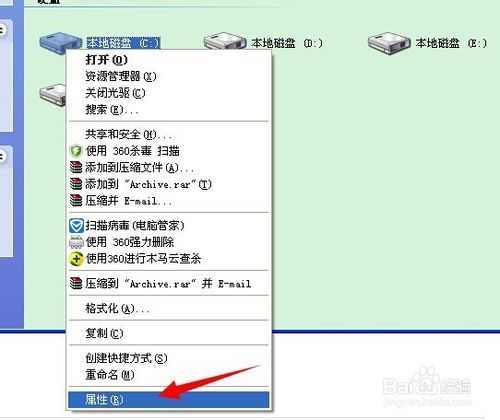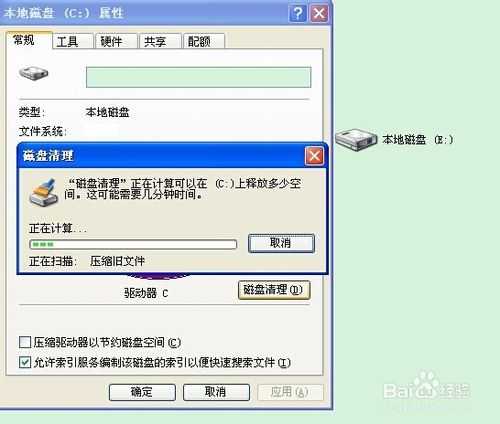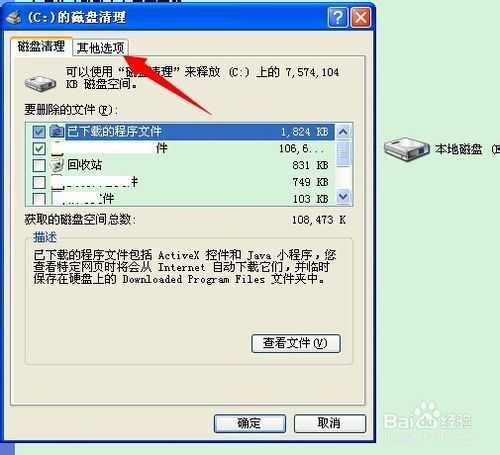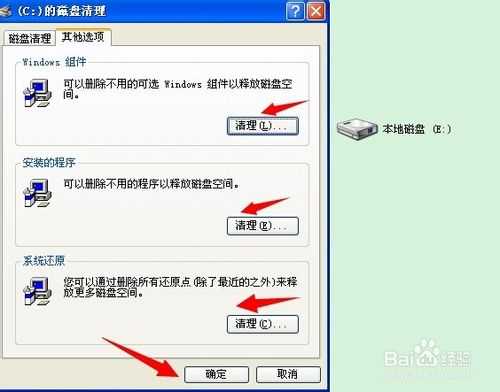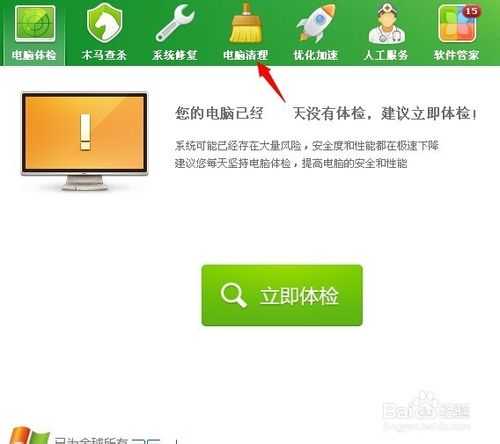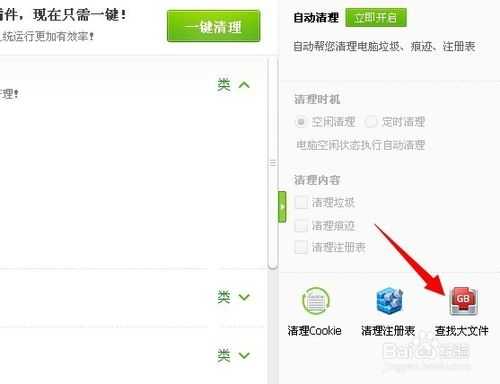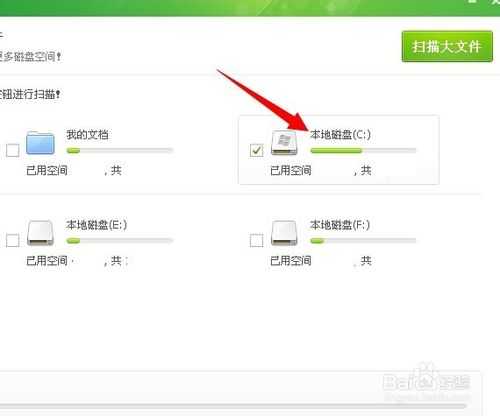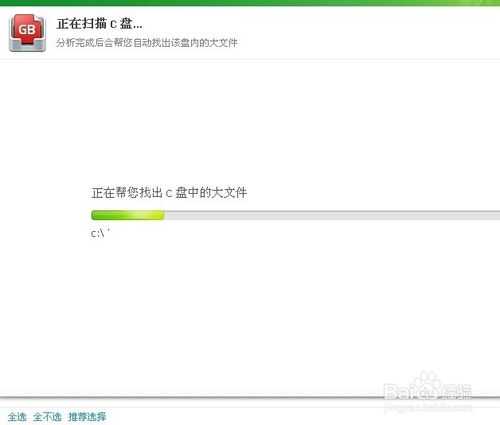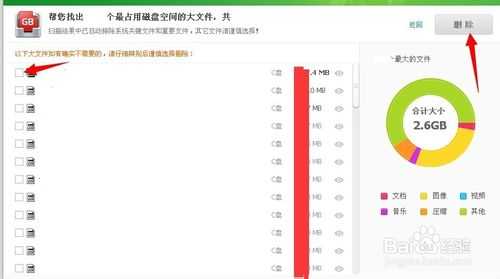蝙蝠岛资源网 Design By www.hbtsch.com
在使用电脑的过程中,会产生很多的垃圾文件,垃圾文件一多,我们的电脑运行速度也就会受到影响。我们都知道,我们平常在安装软件的时候,一般默认的安装路径都是安装在c盘,后面如果某些软件卸载了,但是之前缓存的文件还是会存在一些。所以这样就会导致C盘空间不足,那么电脑怎么清理c盘文件?电脑怎么清理磁盘文件?
第一种方法
首先我们先打开我的电脑,打开之后我们就可以看到我们的磁盘文件,此时我们右键单击C盘,在下拉的选项里单击”属性“按钮。
单击属性按钮之后会出现如图所示,此时会有一个”磁盘清理“选项,我们单击该选项。
单击之后会弹出一个对话框,此时系统正在扫描进行磁盘清理,我们等待扫描完成即可。
扫描完成之后又会弹出一个对话框,此时我们单击对话框上的”其他选项“按钮。
然后就会进入到其他选项控制面板,此时我们可以看到需要我们清理的列表,我们单击需要清理列表后方的”清理“按钮,清理完成之后我们单击”确定“按钮即可。
第二种方法
如果我们怕自己在清理的时候清理错误的话,我们可以采用一些辅助工具来清理。如果可以打开360安全卫士,打开之后会看到面板上有一个”电脑清理“选项,单击该选项。
单击之后会进入到电脑清理面板,此时我们可以看到在面板的右下角会有一个”查找大文件“选项,单击该选项。
然后就会出现很多选项,我们在选项里单击”本地磁盘C“选项。
单击之后软件就会扫描在该盘里面的大文件有哪些,我们等待扫描完成。
扫描完成之后会出现如图所示,此时在面板的右侧会有一个“饼形图”,在这个图形里我们可以看到每个分类的文件所占的内存是多少。此时我们选择好我们要清理的文件,选择哪个就单击哪个文件前方的方框,选上之后再单击右上角的”删除“按钮即可清理了。
标签:
c盘,空间不足
蝙蝠岛资源网 Design By www.hbtsch.com
广告合作:本站广告合作请联系QQ:858582 申请时备注:广告合作(否则不回)
免责声明:本站文章均来自网站采集或用户投稿,网站不提供任何软件下载或自行开发的软件! 如有用户或公司发现本站内容信息存在侵权行为,请邮件告知! 858582#qq.com
免责声明:本站文章均来自网站采集或用户投稿,网站不提供任何软件下载或自行开发的软件! 如有用户或公司发现本站内容信息存在侵权行为,请邮件告知! 858582#qq.com
蝙蝠岛资源网 Design By www.hbtsch.com
暂无c盘空间不足怎么办?解决电脑c盘空间不足的方法的评论...
更新日志
2025年11月24日
2025年11月24日
- 小骆驼-《草原狼2(蓝光CD)》[原抓WAV+CUE]
- 群星《欢迎来到我身边 电影原声专辑》[320K/MP3][105.02MB]
- 群星《欢迎来到我身边 电影原声专辑》[FLAC/分轨][480.9MB]
- 雷婷《梦里蓝天HQⅡ》 2023头版限量编号低速原抓[WAV+CUE][463M]
- 群星《2024好听新歌42》AI调整音效【WAV分轨】
- 王思雨-《思念陪着鸿雁飞》WAV
- 王思雨《喜马拉雅HQ》头版限量编号[WAV+CUE]
- 李健《无时无刻》[WAV+CUE][590M]
- 陈奕迅《酝酿》[WAV分轨][502M]
- 卓依婷《化蝶》2CD[WAV+CUE][1.1G]
- 群星《吉他王(黑胶CD)》[WAV+CUE]
- 齐秦《穿乐(穿越)》[WAV+CUE]
- 发烧珍品《数位CD音响测试-动向效果(九)》【WAV+CUE】
- 邝美云《邝美云精装歌集》[DSF][1.6G]
- 吕方《爱一回伤一回》[WAV+CUE][454M]